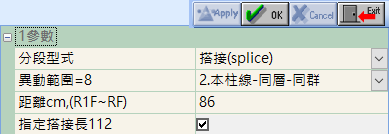加入續接器,搭接點
功能與適用時機
於原施工圖新增加入「續接器位置」或是「搭接位置」
操作步驟(Steps)
▼加入 續接器
STEP1. 欲加入續接器之主筋 按 右鍵
STEP2. 出現柱筋功能選單
STEP3. 選擇 4.加入續接器,搭接點
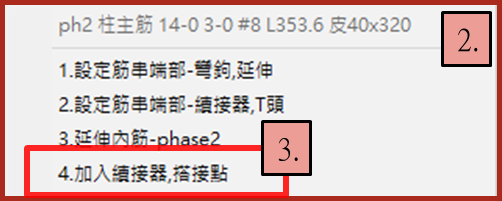
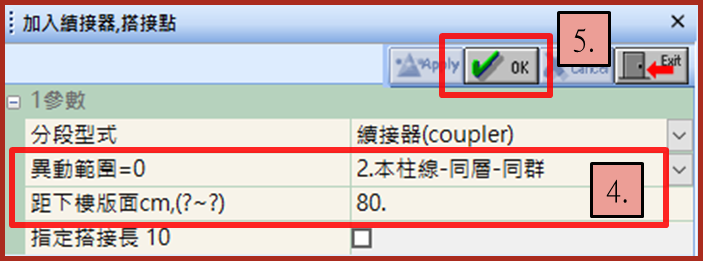
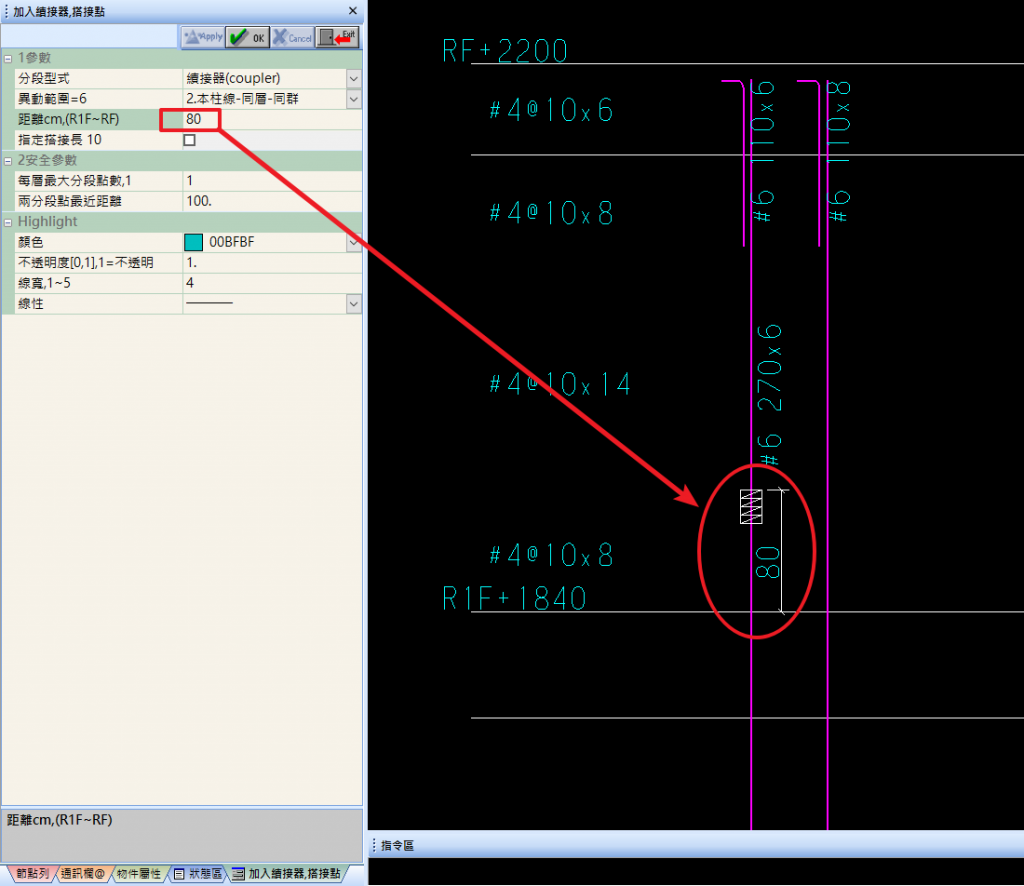
▼加入 搭接
STEP1. 欲加入搭接之主筋 按 右鍵
STEP2. 出現柱筋功能選單
STEP3. 選擇 4.加入續接器,搭接點
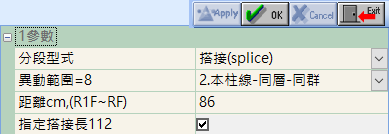

於原施工圖新增加入「續接器位置」或是「搭接位置」
▼加入 續接器
STEP1. 欲加入續接器之主筋 按 右鍵
STEP2. 出現柱筋功能選單
STEP3. 選擇 4.加入續接器,搭接點
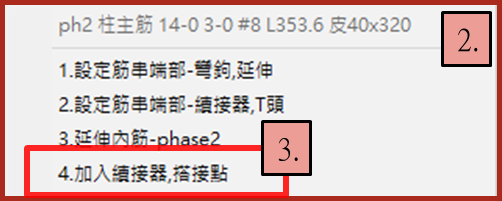
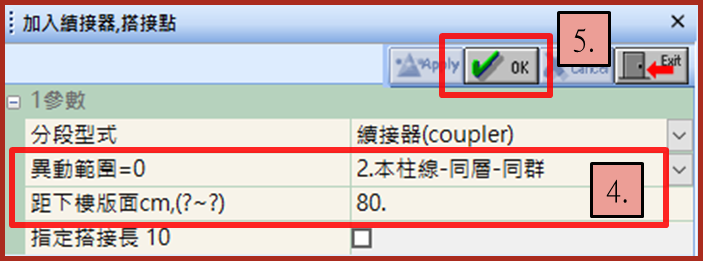
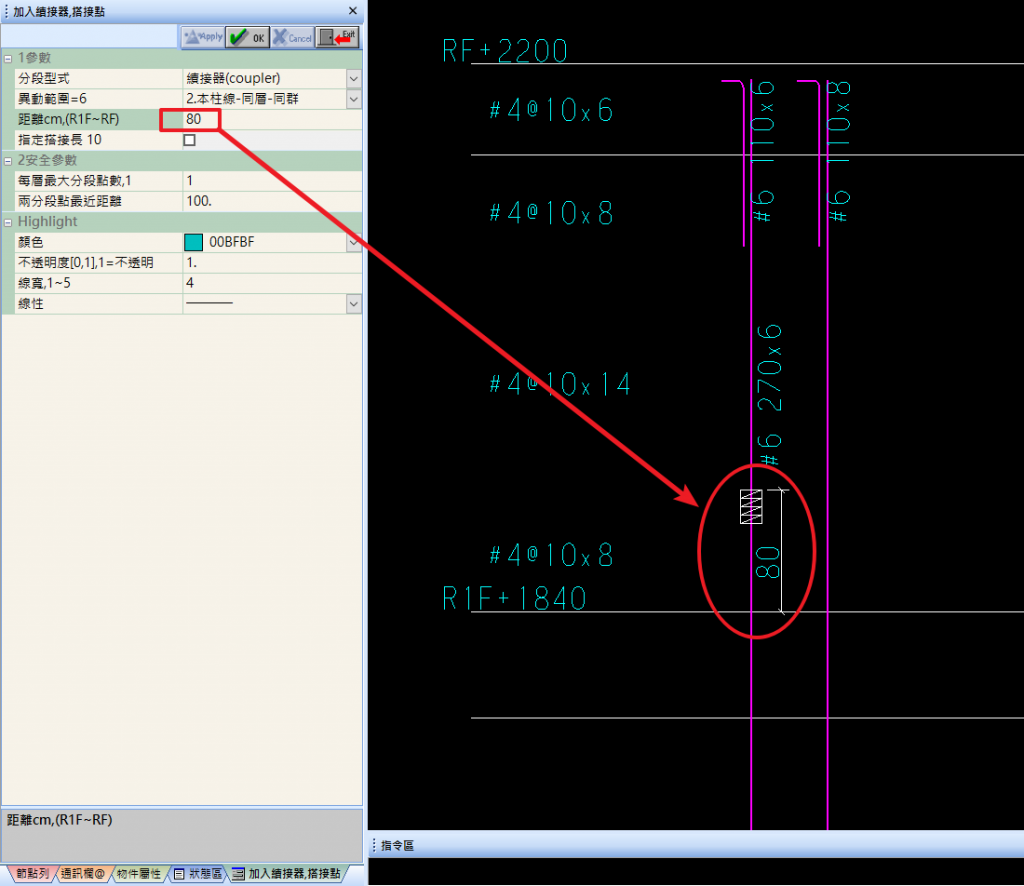
▼加入 搭接
STEP1. 欲加入搭接之主筋 按 右鍵
STEP2. 出現柱筋功能選單
STEP3. 選擇 4.加入續接器,搭接點